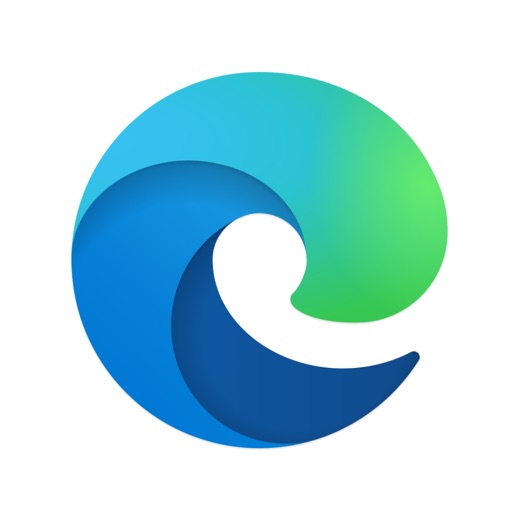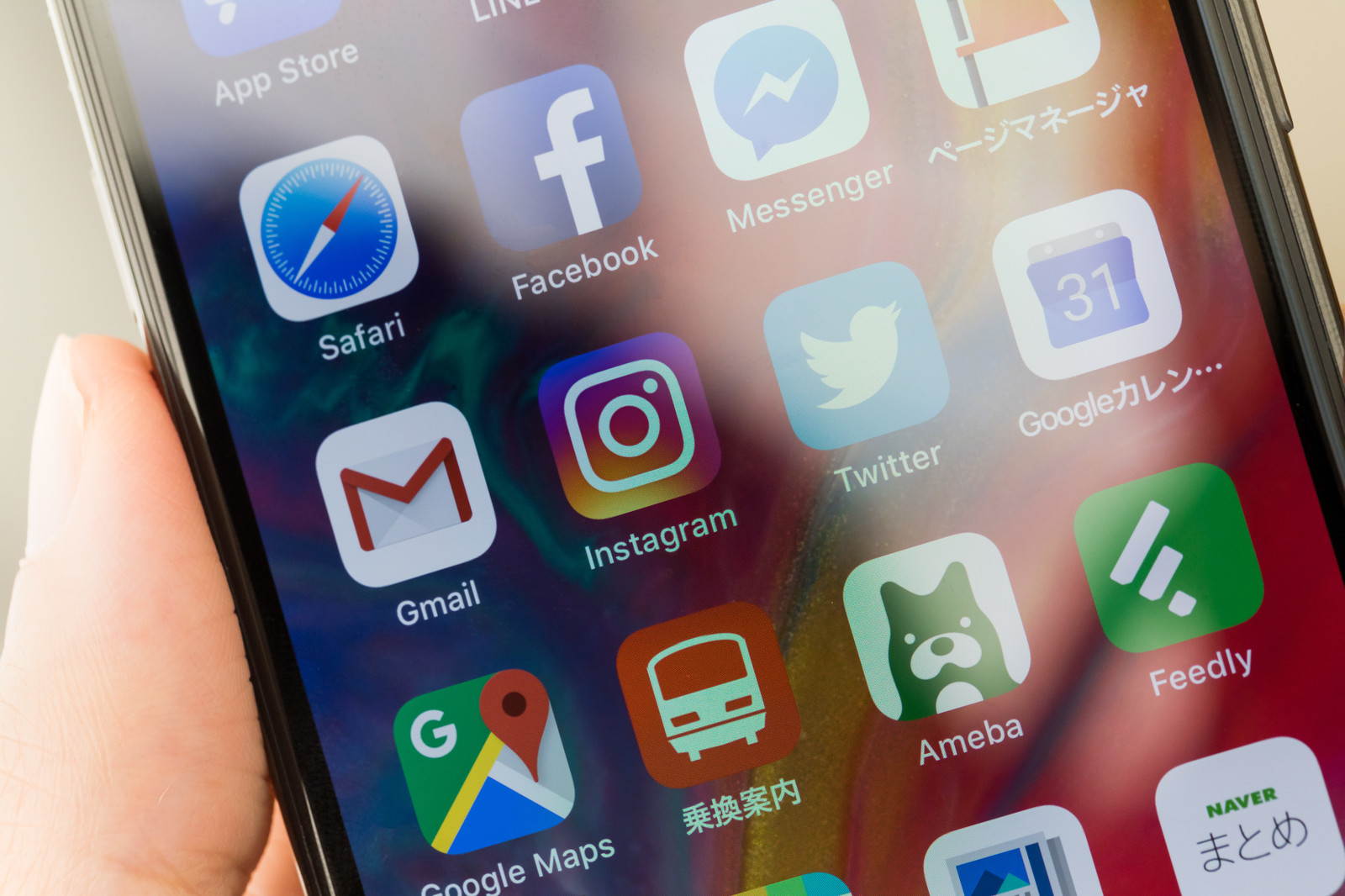
サイト・運営者情報
- 「アプリポ」はスマホアプリやSIM回線&機種)に関する疑問に答えるサイトです。私たちは常時複数の格安SIM回線を実際に契約し、通信速度を計測できるサービスの開発など、専門的視点と消費者目線を両立した体制で運営しています。運営会社
目次
iPhoneでデフォルト(既定の)ブラウザをSafari以外に変更できるように
iPhoneでは長年の間、デフォルト(既定の)ブラウザをSafari以外に変更することができませんでした。
しかし、前回のメジャーアップデートであるiOS14が2020年9月にリリースされ、デフォルト(既定の)ブラウザをSafari以外のChromeやEdge、Firefoxなどに変更することが可能になりました。
当記事では、デフォルト(既定の)ブラウザをSafari以外のブラウザ「Microsoft Edge」に変更する方法を解説します。
初期状態ではデフォルトブラウザをMicrosoft Edgeに変更はできない
iPhoneをiOS17にアップデートしても、初期状態ではデフォルト(既定の)ブラウザをMicrosoft Edgeに変更することはできません。
デフォルト(既定の)ブラウザをMicrosoft Edgeに変更するためには、準備としてMicrosoft EdgeをApp Storeから自らダウンロードする必要があります。
以下のリンクから、Microsoft Edgeをダウンロードしてください。
iPhoneでデフォルト(既定の)ブラウザをMicrosoft Edgeに変更する方法
iPhoneでデフォルト(既定の)ブラウザをMicrosoft Edgeに変更する方法は、以下の通りです。
①設定アプリを開いて、画面下部にスクロールして、「Microsoft Edge」のアイコンを探します
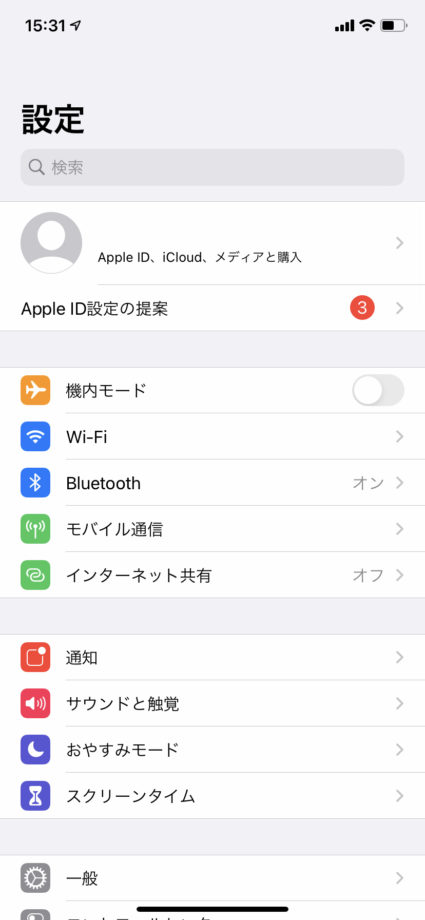
②「Microsoft Edge」アイコンをタップします
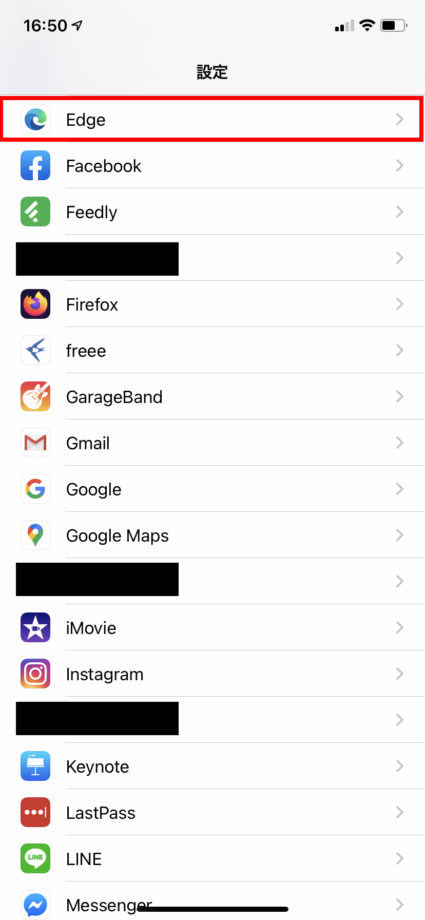
③「デフォルトのブラウザアプリ」をタップします
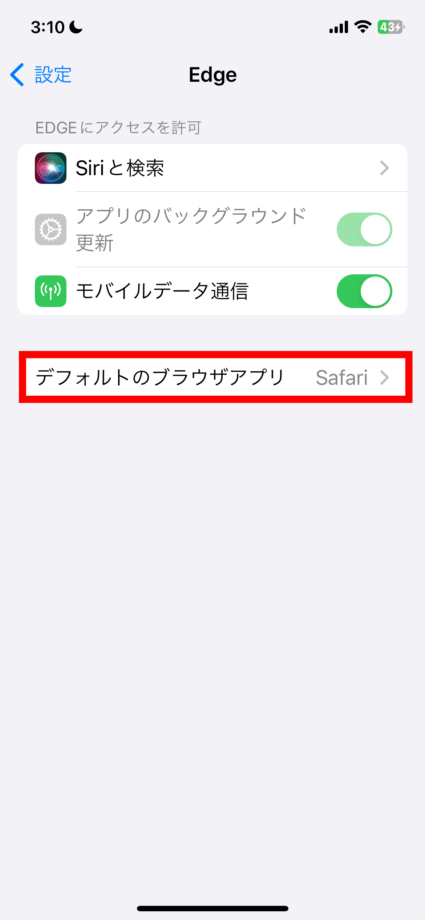
④「Edge」をタップします
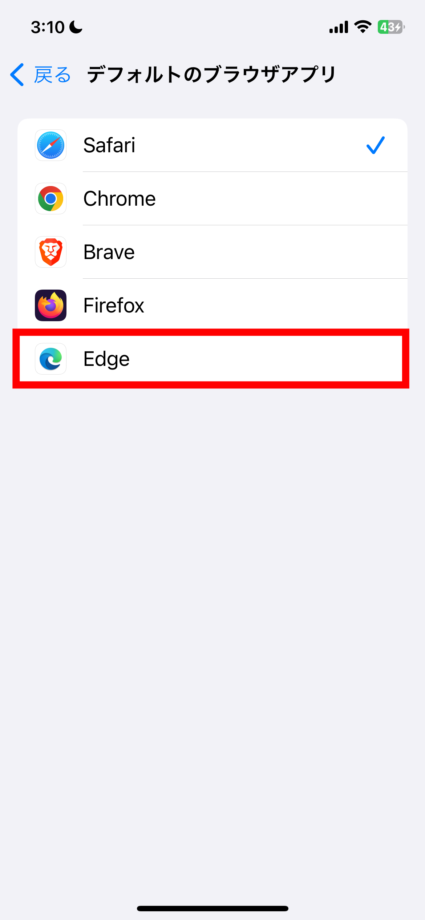
⑤デフォルト(既定の)ブラウザアプリが「Edge」に変更されました
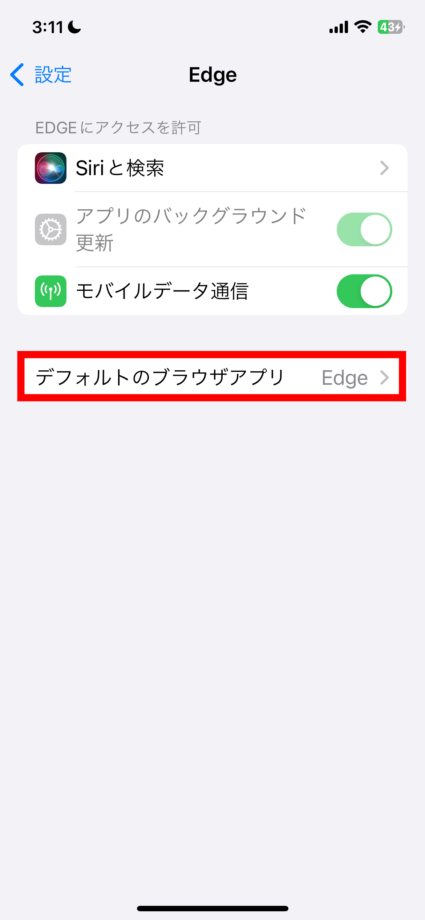
iPhoneでデフォルト(既定の)ブラウザをMicrosoft Edgeに変更できない場合の原因
Microsoft EdgeをApp Storeからダウンロードしていない
Microsoft EdgeをApp Storeからダウンロードしてない場合は、デフォルト(既定の)ブラウザをMicrosoft Edgeに変更することはできません。
以下リンクから、Microsoft Edgeをダウンロードしてください。
iOSを最新版のiOS17にアップデートしていない
iOS14以上へのアップデートが済んでいなければ、当然ながらデフォルト(既定の)ブラウザの変更機能は利用できません。
現在利用しているiPhoneのOSが最新版のiOS17か確認する方法は、以下の通りです。
- iPhoneの設定アプリを開く
- 「一般」をタップ
- 「ソフトウェア・アップデート」をタップ
- 現在のOSのバージョンが表示されます
iOS14.X以上となっていれば、デフォルト(既定の)ブラウザの変更機能に対応しています。iOS13以前の場合は、iOSのアップデートを行う必要があります。
手持ちのiPhoneがiOS14以上に対応していない
iOS14以上に対応しているiPhoneは、以下のiPhoneです。
- iPhone 15 Pro Max
- iPhone 15 Pro
- iPhone 15 Plus
- iPhone 15
- iPhone 14 Pro Max
- iPhone 14 Pro
- iPhone 14 Plus
- iPhone 14iPhone 13
- iPhone 13 mini
- iPhone 13 Pro
- iPhone 13 Pro Max
- iPhone 12
- iPhone 12 mini
- iPhone 12 Pro
- iPhone 12 Pro Max
- iPhone 11
- iPhone 11 Pro
- iPhone 11 Pro Max
- iPhone XS
- iPhone XS Max
- iPhone XR
- iPhone X
- iPhone 8
- iPhone 8 Plus
- iPhone 7
- iPhone 7 Plus
- iPhone 6s
- iPhone 6s Plus
- iPhone SE(第1世代)
- Phone SE(第2世代)
- iPod touch(第7世代)
上記のiPhoneより古いiPhoneはiOS14以上に残念ながら対応していないため、デフォルト(既定の)ブラウザ変更機能が使用できません。
この記事の情報更新履歴:
2023年10月20日:iPhoneのUI変更のため画像を更新、最新osを17に更新
本ページの情報は2023年10月20日時点の情報です。最新の情報については必ず各サービスの公式サイトご確認ください。
Profile
この記事の執筆者
Company
サイト運営会社概要
About